Klausimas
Problema: kaip pataisyti „emSigner“ neveikia, nepavyko paleisti „emSigner“ paslaugos?
Sveiki. Turiu problemų su nešiojamuoju kompiuteriu, nes neveikia emSigner for MAC. Klaida nurodo, kad paslaugos paleisti nepavyko. Neįsivaizduoju, kas sukėlė problemą ir kaip ją teisingai išspręsti. Ar gali padėti?
Išspręstas atsakymas
Atrodo, kad emSigner neveikia / nepavyko paleisti emSigner paslaugos problema nėra nauja, bet įprasta, remiantis ataskaitomis[1] iš kitų vartotojų. Manoma, kad problema yra susijusi su suderinamumo problemomis, nes dažnai tokios klaidos atsiranda, kai trečiųjų šalių programos negali tinkamai veikti dėl kitų įdiegtų programų arba numatytosios sistemos funkcijos.
Konkretus emSigner yra automatizuotas dokumentų pasirašymo ir patvirtinimo darbo eigos sprendimas, skirtas padėti vartotojams optimizuoti verslo funkcijas, įskaitant siuntimą, patvirtinimą, peržiūrą, pasirašymą ir kt funkcijas. Platforma leidžia tinkinti paslaugą ir valdyti konkrečius skyrius, paskyras. Tai internetinė paslauga, tačiau yra daug funkcijų, todėl šios problemos taip pat gali būti susijusios su įrenginio veikimu.
Kai kuriuose regionuose platforma naudojama dažniau, kad būtų užtikrintas sklandus darbo procesas iškilus netikėtoms problemoms. Taigi klaidų atsiradimas gali erzinti ir gaišti laiką. Ryšio problemos ir programos veikimas taip pat gali būti glaudžiai susiję su atnaujinimais,[2] arba tam tikrų operacinės sistemos klaidų pataisų trūkumas.
Jei problemą taip pat sukelia sistemos problemos ir kiti paslaugų gedimai, gali tekti patikrinti ir pataisyti sistemos failo pažeidimus. Tai įmanoma su Reimage„Mac“ skalbimo mašina X9 nes programa patikrina ir atkuria visas kenkėjiškos programos paveiktas dalis[3] pėdsakai ar veiksmai, sugadinti dėl su programa susijusios korupcijos. Galbūt taip galite ištaisyti, kad emSigner neveikia, nepavyko paleisti emSigner paslaugos.
Tačiau geriausias pasirinkimas yra atsikratyti galimai probleminės programinės įrangos ir grįžti prie įprastos veikiančios OS. Taip pat galite pabandyti visiškai iš naujo įdiegti programinę įrangą, kad ištaisytumėte galimas paslaugų klaidas. Tiesiogiai naršyklių naujiniai taip pat dažnai išsprendžia našumo ir klaidų problemas.
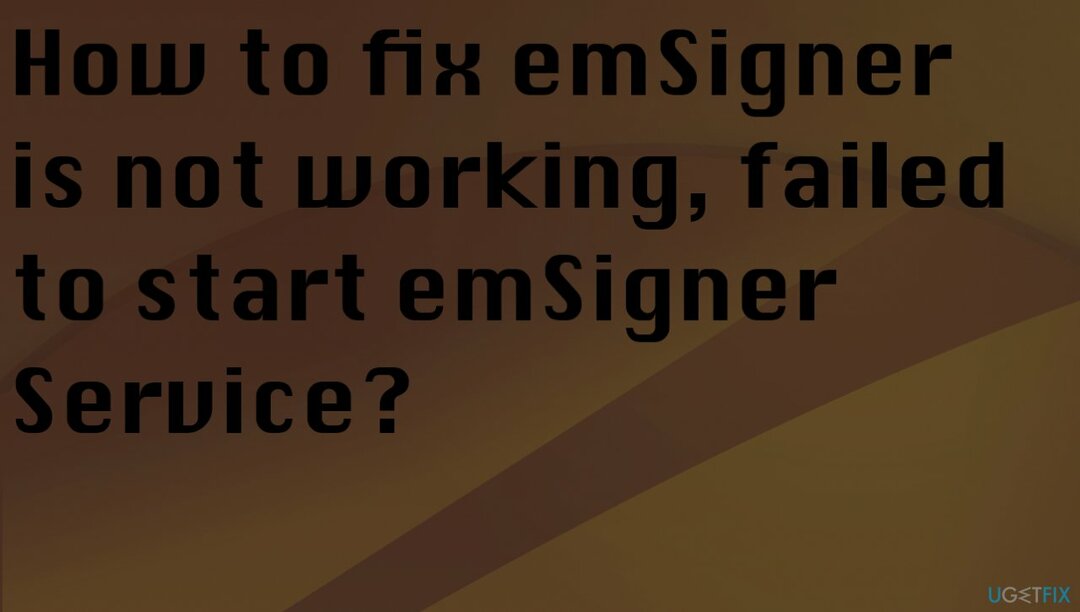
1. Atsikratykite probleminės programos
Norėdami taisyti sugadintą sistemą, turite įsigyti licencijuotą versiją Reimage Reimage.
- Prisijunkite prie Užduočių tvarkyklė paspausdami Ctrl + Alt + Delete raktai.
- Eikite į Spektaklis skirtukas.
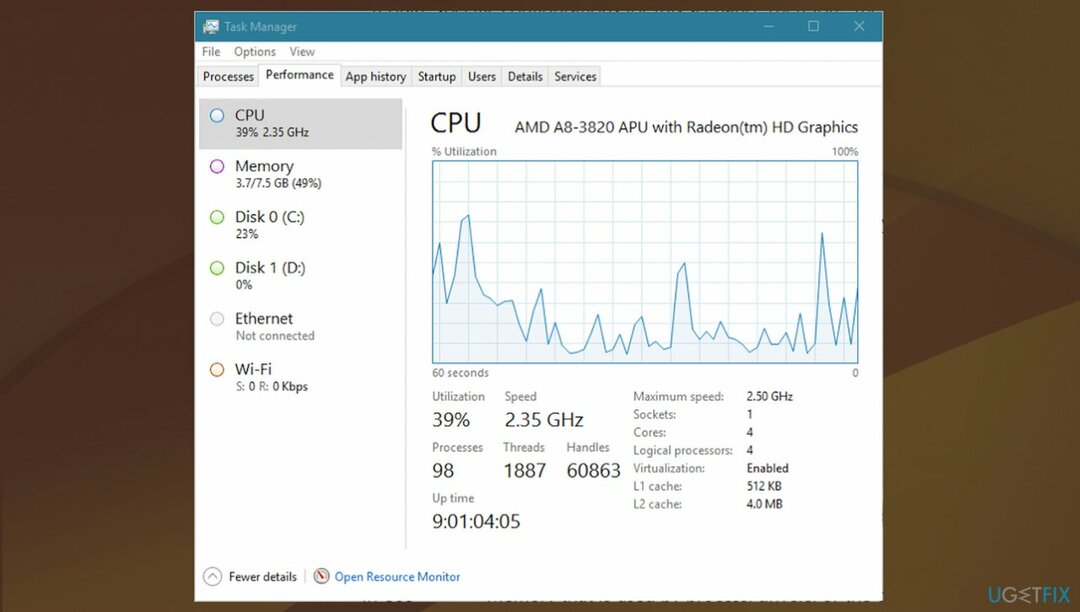
- AtvirasIšteklių monitorius.
- Eikite į Tinklo skirtukas.
- Atviras Klausymo uostas.
- Surask Programa dirba uoste Nr.2015.
- Šios probleminės programos gali būti VPN paslaugos, kitos programos.
- Tada eikite į Kontrolės skydelis.
- Rasti Programos ir funkcijos.
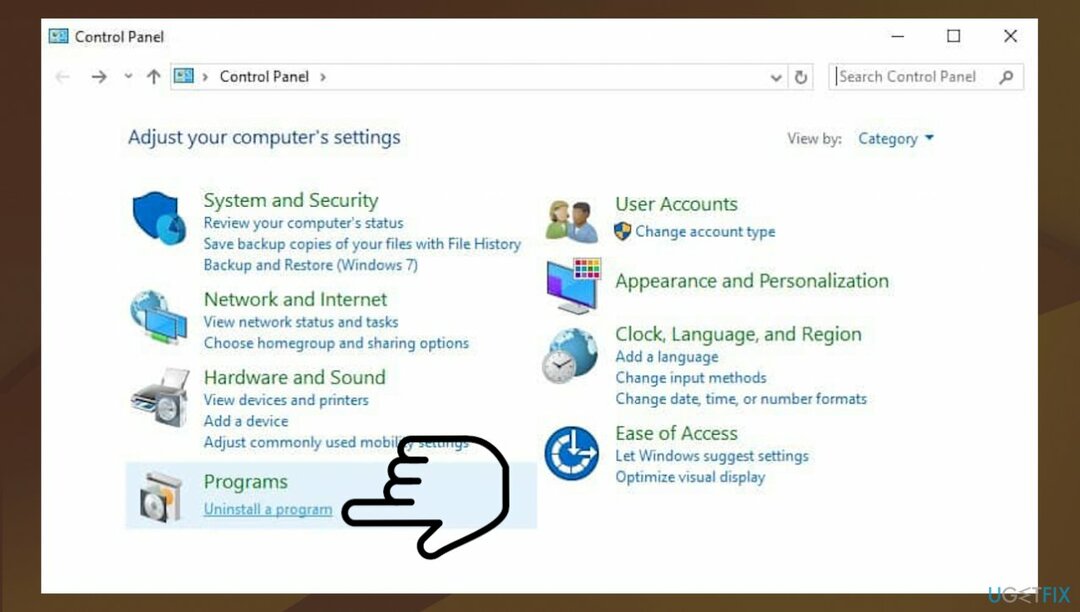
- Raskite ir Pašalinkite tam tikra nesuderinama programa.
- Perkrauti kompiuteris.
2. Pašalinkite emsigner
Norėdami taisyti sugadintą sistemą, turite įsigyti licencijuotą versiją Reimage Reimage.
- Eikite į Pradėti meniu ir ieškokite Kontrolės skydelis.
- Spustelėkite ant Kontrolės skydelis piktogramą.
- Ieškoti - Sureguliuokite kompiuterio nustatymus.
- Eiti į Programos.
- Pasirinkite Pašalinkite programą.
-
Dešiniuoju pelės mygtuku spustelėkite įjungta siuntėjas ir paspauskite pašalinti.
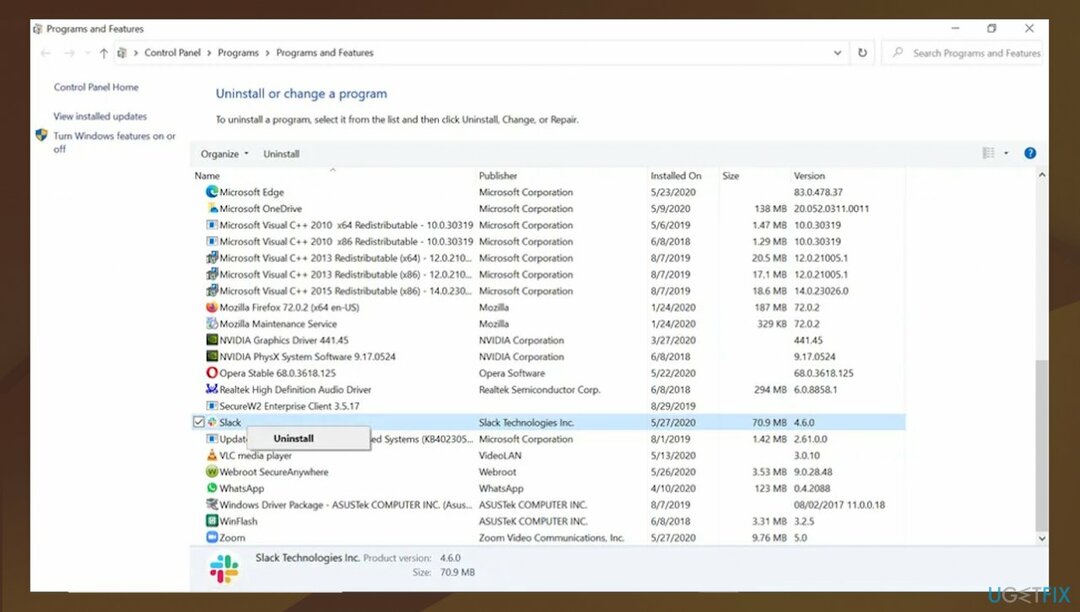
- Dar kartą įdiekite programą iš oficialaus šaltinio.
3. Patikrinkite, ar nėra OS naujinimų
Norėdami taisyti sugadintą sistemą, turite įsigyti licencijuotą versiją Reimage Reimage.
- Dešiniuoju pelės mygtuku spustelėkite Pradėti.
- Pasirinkite Nustatymai.
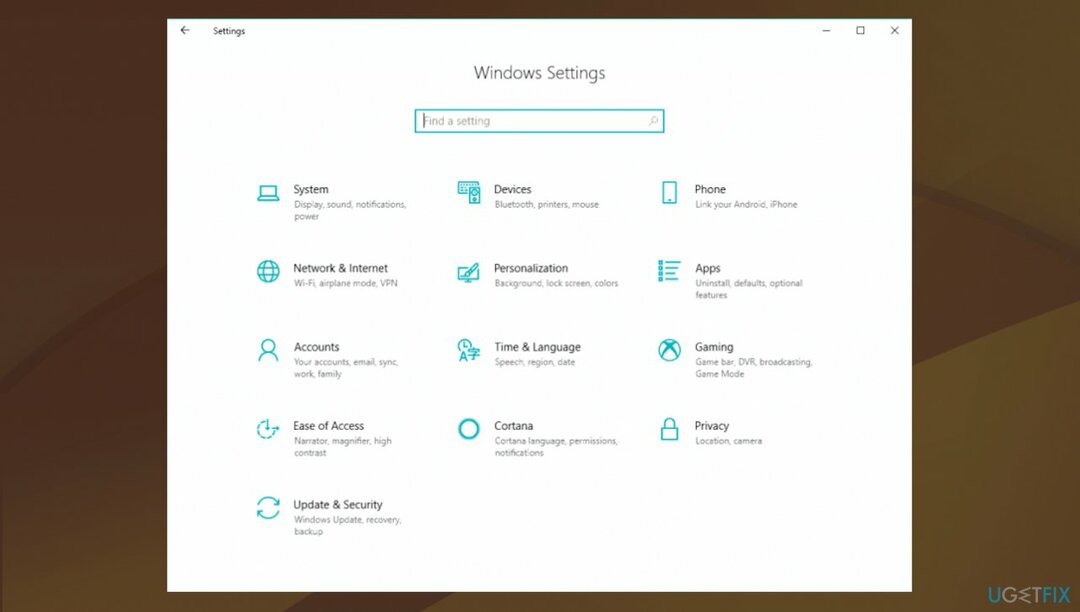
- Eiti į Atnaujinimas ir sauga.
- Dešinėje pusėje spustelėkite Tikrinti, ar yra atnaujinimų.
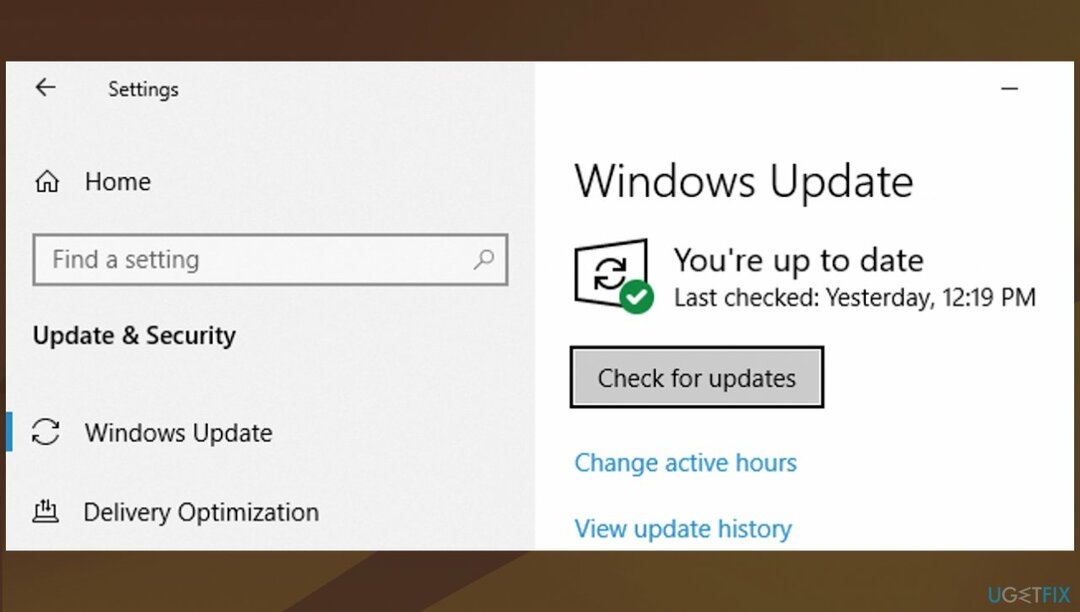
- Palaukite, kol „Windows“ atsisiųs ir įdiegs naujinimus.
- Perkraukite jūsų sistema.
Automatiškai ištaisykite klaidas
ugetfix.com komanda stengiasi padaryti viską, kad padėtų vartotojams rasti geriausius sprendimus, kaip pašalinti klaidas. Jei nenorite kovoti su rankinio taisymo būdais, naudokite automatinę programinę įrangą. Visi rekomenduojami produktai buvo išbandyti ir patvirtinti mūsų profesionalų. Įrankiai, kuriuos galite naudoti klaidą ištaisyti, išvardyti toliau:
Pasiūlyti
daryk tai dabar!
Atsisiųskite „Fix“.Laimė
Garantija
daryk tai dabar!
Atsisiųskite „Fix“.Laimė
Garantija
Jei nepavyko ištaisyti klaidos naudojant Reimage, kreipkitės pagalbos į mūsų palaikymo komandą. Praneškite mums visą informaciją, kurią, jūsų manymu, turėtume žinoti apie jūsų problemą.
Šiame patentuotame taisymo procese naudojama 25 milijonų komponentų duomenų bazė, kuri gali pakeisti bet kokį pažeistą ar trūkstamą failą vartotojo kompiuteryje.
Norėdami taisyti sugadintą sistemą, turite įsigyti licencijuotą versiją Reimage kenkėjiškų programų pašalinimo įrankis.

VPN yra labai svarbus, kai kalbama apie vartotojo privatumas. Interneto stebėjimo priemones, pvz., slapukus, gali naudoti ne tik socialinės žiniasklaidos platformos ir kitos svetainės, bet ir jūsų interneto paslaugų teikėjas bei vyriausybė. Net jei taikote pačius saugiausius nustatymus naudodami žiniatinklio naršyklę, vis tiek galite būti stebimi naudojant programas, kurios yra prijungtos prie interneto. Be to, į privatumą orientuotos naršyklės, tokios kaip Tor, nėra optimalus pasirinkimas dėl sumažėjusio ryšio greičio. Geriausias sprendimas jūsų galutiniam privatumui yra Privati interneto prieiga – būkite anonimiški ir saugūs internete.
Duomenų atkūrimo programinė įranga yra viena iš galimybių, galinčių jums padėti atkurti failus. Ištrynus failą, jis neišnyksta – jis lieka jūsų sistemoje tol, kol ant jo nebus įrašyti nauji duomenys. Data Recovery Pro yra atkūrimo programinė įranga, kuri ieško ištrintų failų darbo kopijų standžiajame diske. Naudodami įrankį galite išvengti vertingų dokumentų, mokyklos darbų, asmeninių nuotraukų ir kitų svarbių failų praradimo.